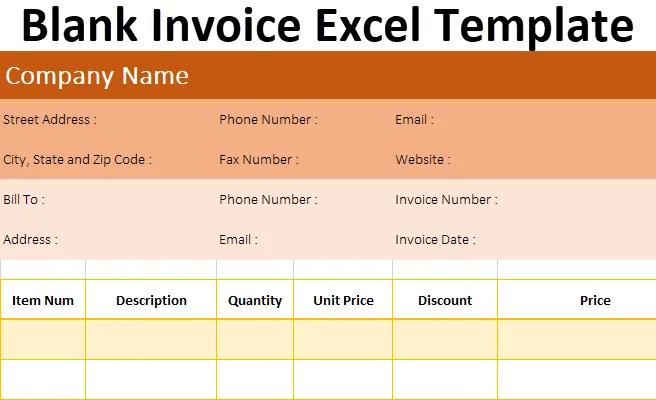
Prázdna šablóna Excel faktúry (obsah)
- Úvod do šablóny prázdnej faktúry Excel
- Ako vytvoriť prázdnu šablónu faktúry v Exceli?
Úvod do šablóny prázdnej faktúry Excel
Faktúra má svoj vlastný význam pri každom podnikaní. Nech obchodujete vo vašom podnikaní bez ohľadu na to, ako referenciu musíte mať nejakú písomnú dokumentáciu alebo dôkaz. Faktúry majú pôvod s touto nevyhnutnosťou. Nech už robíme akýkoľvek obchod, faktúra je dokument, ktorý obsahuje všetky informácie týkajúce sa predaného množstva, objemu predaja, prípadnej zľavy, daní, ak je to možné, atď. V priebehu roka sme vyvinuli niekoľko softvéru a nástrojov, ktoré vám môžu pomôcť automatizovať procesy fakturácie. Tradičný excel však stále drží schopnosť vytvoriť si svoj vlastný a niekoľkokrát ho používať. Faktúry v Exceli stále používajú niektoré staré firmy, ktoré stále veria, že ho dostali pod ruku pre akýkoľvek obchod, ktorý uskutočnili. Faktúry programu Excel sú skvelým pomocníkom pre také malé podniky, pretože tieto šablóny sú formulované, čo napríklad znižuje časť manuálneho výpočtu zľavy alebo dane. Vytváranie jedného v Exceli tiež nestojí žiadne ďalšie náklady pre používateľa, čo z neho robí skvelú voľbu.
Šablónu faktúry je možné rozdeliť zhruba do troch častí:
- Hlavička: Môže obsahovať meno predávajúceho, ako aj kupujúceho, dátum fakturácie, číslo faktúry atď.
- Telo: Telo faktúry je niečo, čo sa skladá zo všetkých obchodných informácií. Koľko kusov sa predá, množstvo predaja, diskontný faktor atď.
- Päta: Päta obsahuje informácie týkajúce sa daní, celkovej sumy, platobných pokynov atď.
Ako vytvoriť prázdnu šablónu faktúry v Exceli?
Túto prázdnu šablónu faktúry Excel si môžete stiahnuť tu - prázdnu šablónu faktúry ExcelV Exceli je možné vytvoriť prázdnu faktúru dvoma spôsobmi:
- Používanie vstavaných šablón faktúr, ktoré sú uložené a upravené samotnou spoločnosťou Microsoft, sa môžu používať ako pripravené pre používateľa.
- Vytvorte si vlastnú šablónu faktúry od nuly vo vynikajúcej podobe pomocou vzorcov a formátovania.
Príklad č. 1 - prázdna vstavaná šablóna faktúry v Exceli
Nasledujú kroky na vytvorenie prázdnej šablóny faktúry pomocou vstavanej šablóny Excel.
Krok 1: Otvorte nový Excel. Kliknite na ponuku Súbor .
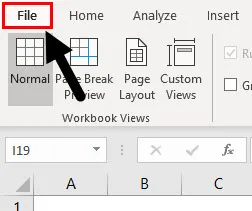
Krok 2: Kliknite na Nový .
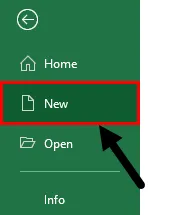
Krok 3: Akonáhle kliknete na Nový, zobrazí sa vám zoznam vynikajúcich šablón s vyhľadávacím poľom. Do vyhľadávacieho poľa vložte vyhľadávacie pole „Faktúra“ a kliknutím na Enter vyhľadajte všetky šablóny faktúry, ktoré sú pre vás pripravené.
Pretože program Microsoft Excel načítava online šablóny spojené s kritériami vyhľadávania, uistite sa, že ste pripojení na internet, aby sa tieto načítali. Ktorúkoľvek z týchto šablón faktúr si môžete vybrať podľa vášho výberu a požiadavky. Kliknite na šablónu jednoduchej faktúry .
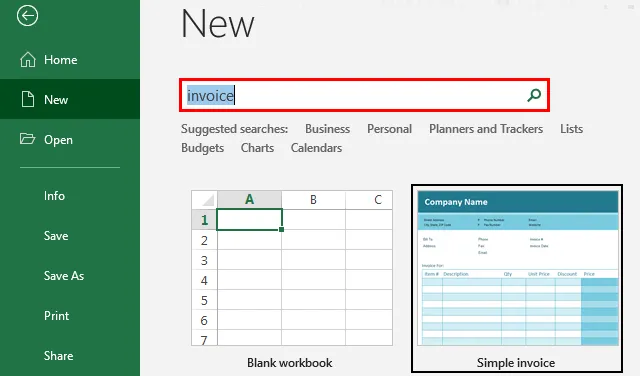
Krok 4: Kliknite na tlačidlo Vytvoriť, ktoré sa objaví v okne, ktoré sa objaví hneď po kliknutí na šablónu.
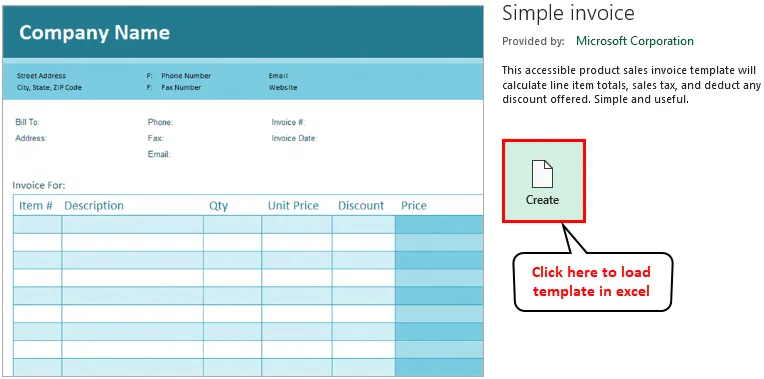
Akonáhle kliknete na tlačidlo Vytvoriť, šablóna sa stiahne a bude ju vidieť, ako je znázornené na čiastočnom snímke obrazovky nižšie.
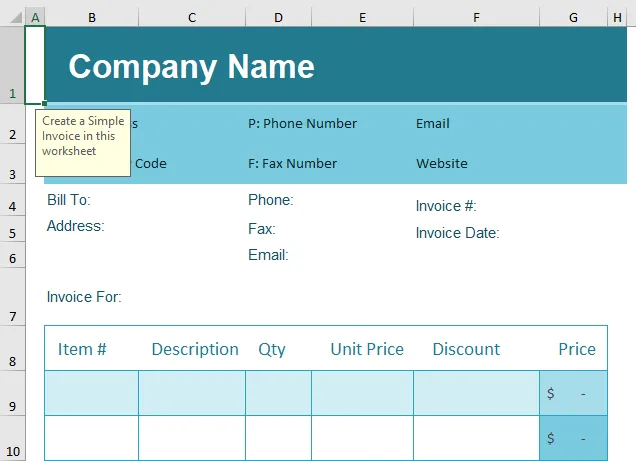
Toto je zďaleka jeden spôsob, ako vytvoriť prázdnu faktúru. V skutočnosti nevytvárame, ale iba sťahujeme a používame preddefinovanú šablónu faktúry. Ďakujeme spoločnosti Microsoft!
Pozrime sa opačne, kde vytvoríme faktúru od nuly. Myslím, že v Exceli vytvoríme jeden s formátovaním a vzorcami.
Príklad č. 2 - Vytvorenie prázdnej faktúry od nuly v Exceli
Krok 1: Otvorte nový prázdny súbor programu Excel pomocou ponuky Hľadať v systéme.
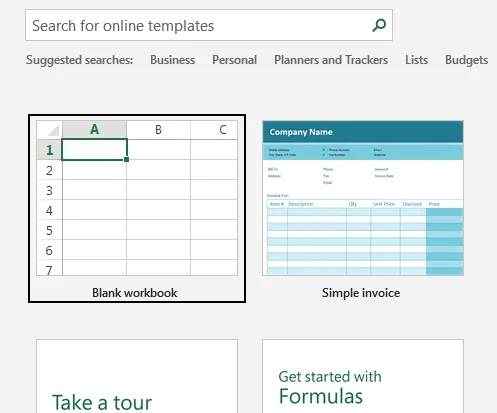
Krok 2: Do bunky B1 napíšte „ Company Name “ ( Názov spoločnosti )> veľkosť písma nastavte na 20 a písmo Calibri Light (Headings)> zarovnanie doľava> Ctrl + B, aby bol text tučný.
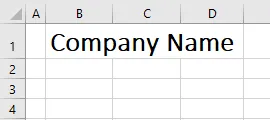
Krok 3: Pomocou druhého a tretieho riadku pridajte podrobnosti o adrese predajcu do stĺpcov, ako je to znázornené nižšie:
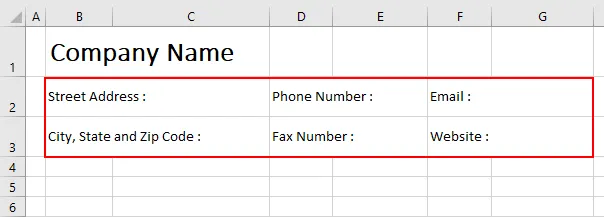
Dávajte pozor na formátovanie, ako napríklad Zlúčiť a vycentrovať.
Krok 4: Ďalej budú 2 riadky vyhradené pre informácie o fakturácii v rovnakých stĺpcoch ako informácie o predajcovi. Pozri obrázok nižšie:
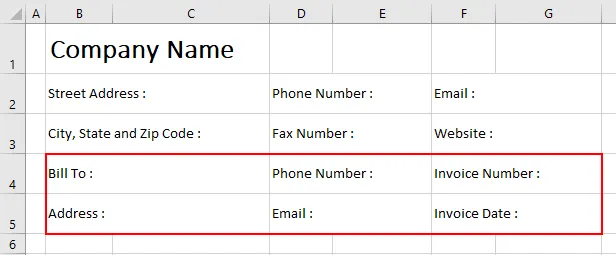
Vždy sa uistite, že ste v tejto časti pridali číslo faktúry a dátum faktúry, pretože je dôležité sledovať predaj. Tieto podrobnosti si tiež môžete prispôsobiť podľa svojich potrieb. Ex. Ak sa cítite, môžete namiesto e-mailu pridať fax.
Krok 5: Teraz ponechajte jeden riadok prázdny a na 7. riadku pridajte tabuľku z ponukovej lišty Vložiť v Exceli. Táto tabuľka bude obsahovať skutočné podrobnosti o faktúre týkajúce sa obchodu. Vytvorte tabuľku s 10 riadkami a 6 stĺpcami, ako je to znázornené nižšie, a každému stĺpci pomenujte vlastné názvy podľa obrázka.
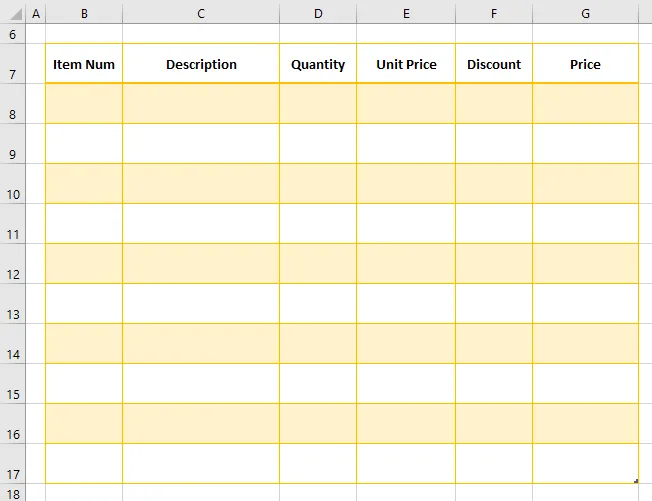
Krok 6: Do tabuľky môžete pridať medzisúčet, daň%, sumu dane a celkom, aby ste mohli vypočítať tieto hodnoty.
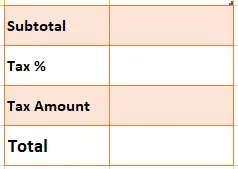
Krok 7: Na zachytenie medzisúčtu, dane a súčtu do šablóny faktúry použite nasledujúce vzorce.
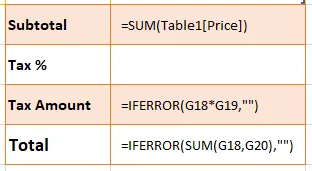
Tu,
- Medzisúčet nie je nič iné ako súčet všetkých položiek v stĺpci Cena z tabuľky.
- % Dane je daň v percentuálnej hodnote. ktorý je použiteľný na medzisúčet.
- Čiastka dane je suma dane vypočítaná z medzisúčtu.
- Súčet nie je nič iné ako celková suma splatná zákazníkom. Zahŕňa medzisúčet + sumu dane.
Krok 8: Do tejto šablóny faktúry môžeme pridať ďalšie formátovanie a môžeme ju vidieť tak, ako je to zobrazené nižšie.
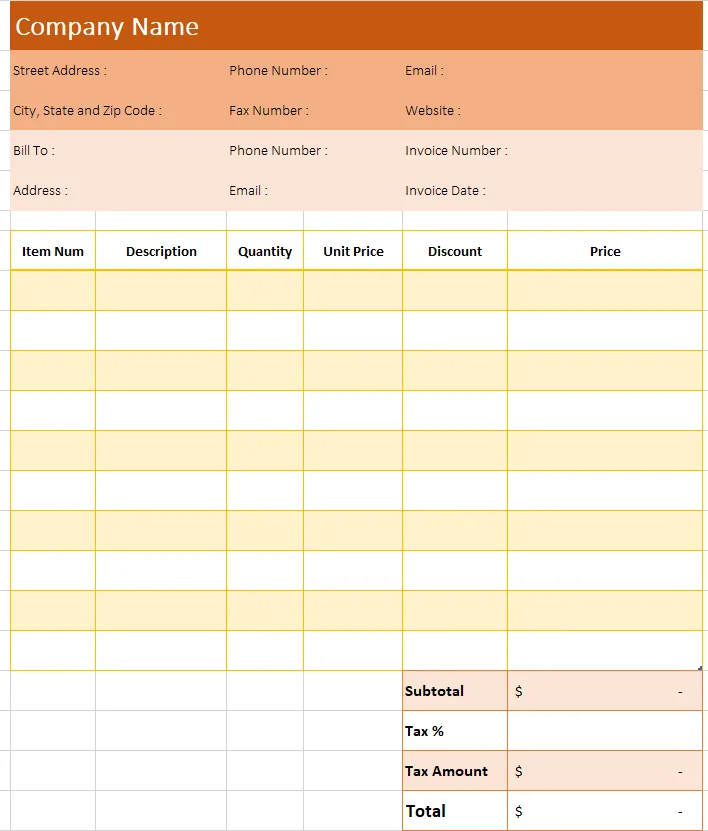
Toto je ďalší spôsob, ako vytvoriť prázdnu faktúru v Exceli. Počas vytvárania používajte jednotné formátovanie a vzorce, aby ste ich mohli použiť ako šablónu pre ďalšie konanie.
Krok 9: Uložte tento excelovský súbor s názvom ako prázdna faktúra v Exceli a skončíte.
Čo je potrebné pamätať
- Excel faktúra je veľkou pomocou pre malé podniky.
- Excel má vstavané šablóny na rôzne účely fakturácie. Všetko, čo musíte urobiť, je vybrať si jeden podľa vašich požiadaviek a použiť ho.
- Keď používate vstavané šablóny faktúr, uistite sa, že ste pripojení k internetu. Pretože program Excel má knižnicu takýchto šablón, ku ktorej má prístup, keď ste pripojení na internet.
- Môžete si tiež vytvoriť vlastnú šablónu faktúry. Postupujte podľa príkladu 2.
Odporúčané články
Toto je príručka pre prázdnu šablónu faktúry Excel. Tu diskutujeme o tom, ako vytvoriť prázdnu šablónu faktúry v programe Excel pomocou dvoch metód s príkladmi a šablóny Excel na stiahnutie. Ďalšie informácie nájdete aj v nasledujúcich článkoch -
- Ako vytvoriť šablónu faktúry v Exceli?
- Vypočítajte percentuálne zvýšenie v Exceli (príklady)
- Projektový manažment s Ganttovým diagramom (šablóna Excel)
- Kroky na zmenu štýlu grafu v programe Excel